Artık tasarım yeteneklerini yeni bir seviyeye taşıma zamanı. Bu tutorialda, Adobe XD'de bir Online-Shop için yüksek kaliteli bir prototip nasıl oluşturacağınızı öğreneceksiniz. İster deneyiminiz olsun ister yeni başlayın; fikirlerinizi hayata geçirmek için ihtiyaç duyduğunuz etkili ipuçları ve teknikleri burada bulacaksınız. Tasarım sürecinin çeşitli adımlarından geçerek, etkileyici ve işlevsel bir düzen oluşturmanıza olanak tanıyacağız. Hadi konsept aşamasından ilk tasarımınıza geçelim.
En önemli noktalar
- Yüksek kaliteli bir prototip oluşturmak düşünceli bir planlama ve hassas uygulama gerektirir.
- Tasarım, uygun renkler, yazı tipleri ve düzenler kullanılarak optimize edilir.
- Simge ve görsellerin kullanımı, görsel iletişimde kritik bir rol oynar.
Adım Adım Kılavuz
Adım 1: Dikdörtgen oluşturun ve temel tasarımı yapın
Tasarımınıza dikdörtgen aracıyla başlayın. Bir dikdörtgen çizerken Shift tuşuna basılı tutun ve Artboard'un ortasına yerleştirin. Çerçeveyi gizleyin ve rengi koyu bir yer tutucuya değiştirin. Köşeleri yuvarlatılmış köşeler elde etmek için 30 değerine ayarlayın. Bu, kullanıcı arayüzünüze modern ve zarif bir görünüm kazandırmak için ilk adımdır.
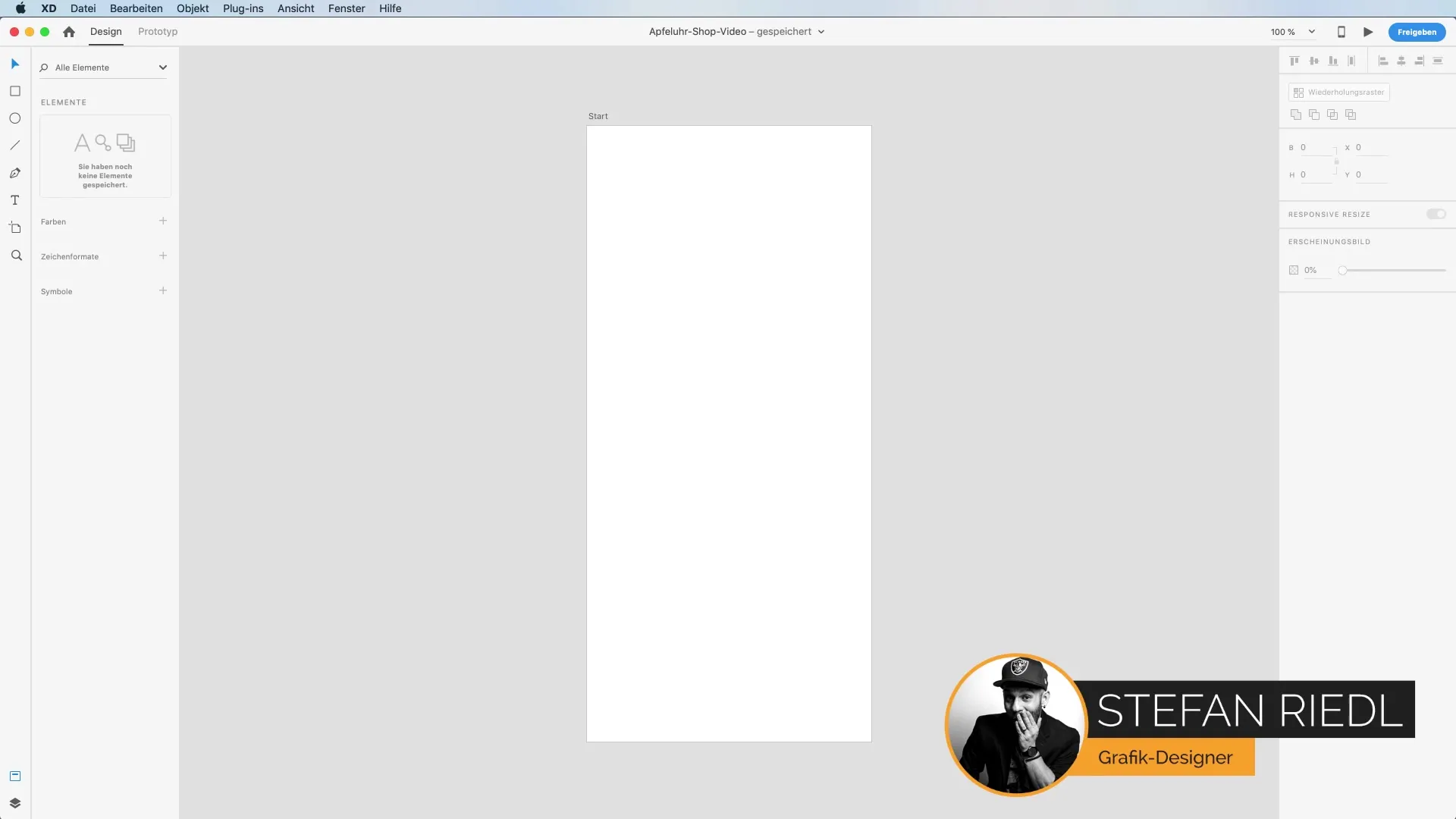
Adım 2: Renk ayarları ve kontrastı optimize edin
Dikdörtgeninizin rengini yumuşak bir griye değiştirerek kontrastları iyileştirin. Bu adım, üzerine yerleştirilen metinleri ve görselleri daha iyi görselleştirmenizi sağlar. Renkten memnun kaldığınızda, ilk dikdörtgenin içine başka bir çerçeve oluşturun. Bu çerçeve, daha sonra eklemek istediğiniz görseller için sınırlama görevi görecektir.
Adım 3: Görsel ve mockup'ları ekleyin
Artık görseller ekleme zamanı. Dosya -> Creative Cloud Kütüphaneleri'ne gidin ve koleksiyonunuzdan uygun bir görsel seçin. Ayrıca internette serbest kullanılabilir görseller de kullanabilirsiniz. Görseli çerçevenize sürükleyin ve Alt tuşuna basılı tutarak ölçeklendirin. Bu işlev, girişi tasarım ihtiyaçlarınıza göre ayarlarken görselin oranlarını korumanıza olanak tanır.
Adım 4: Metin aracıyla çalışma
Ürün adınızı eklemek için metin aracını kullanın. Yazı tipini "Dosis" olarak 20 boyutunda ve kesimi "Light" olarak ayarlayın. Örneğin "Elma Saati" yazın. Metni vurgulayın ve harfler arasındaki mesafeyi 200'e değiştirin. Bu, okunabilirliği artırır ve iyi bir görsel tasarım sağlar.
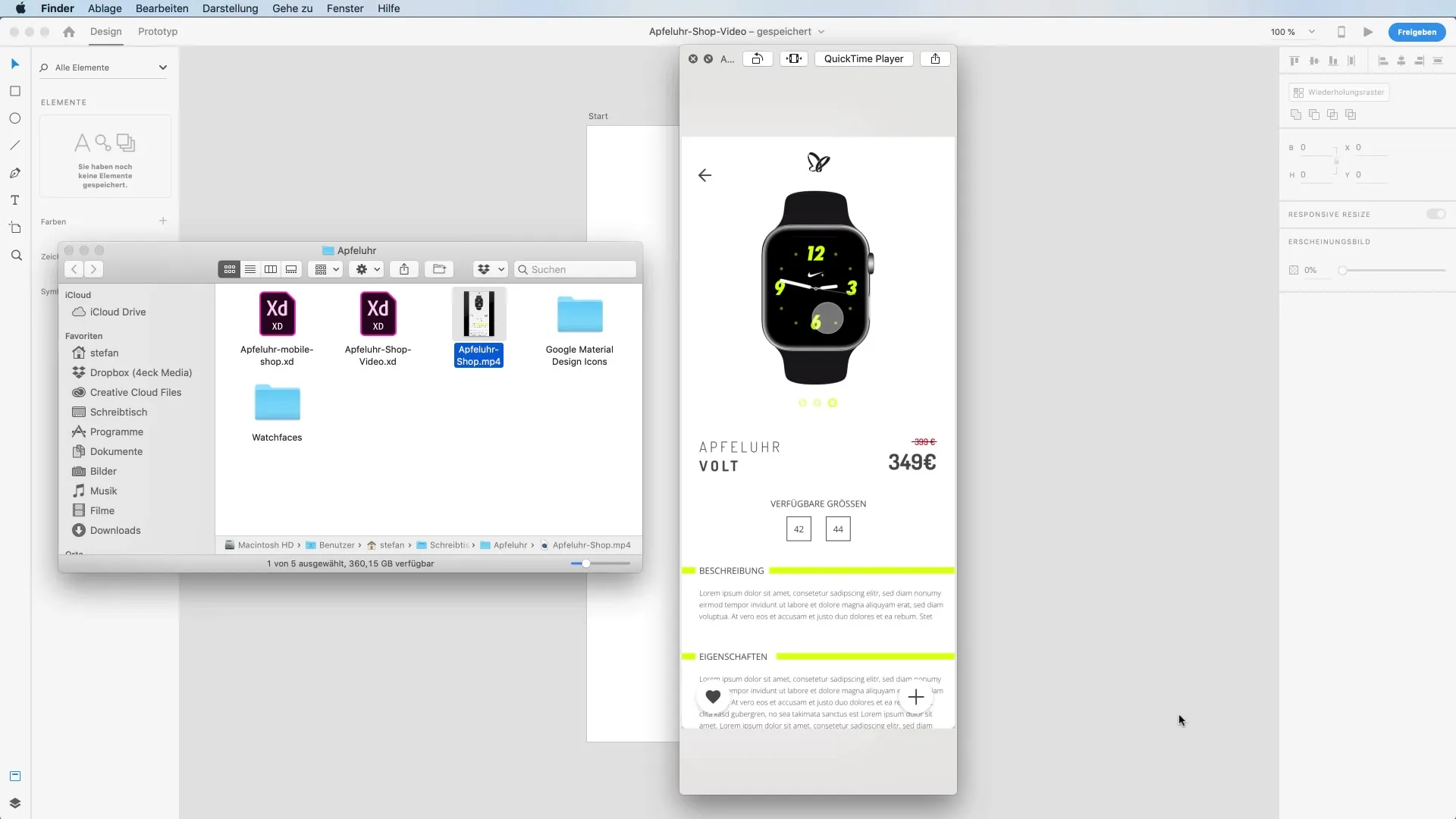
Adım 5: Fiyatlandırma ve görsel vurgular
Ürününüzün fiyatını ekleyin. Basit bir metin kutusu kullanın ve ürün adının hemen altına yerleştirin. Fiyatı vurgulamak için çeşitli yazı boyutları ve renkleri ile oynayın. Hızlıca azaltılmış bir kırmızı ton burada iyi çalışabilir. Fiyat bilgilerinizi görsel olarak çekici ve net bir şekilde beyan etmek için dikkatli olun.
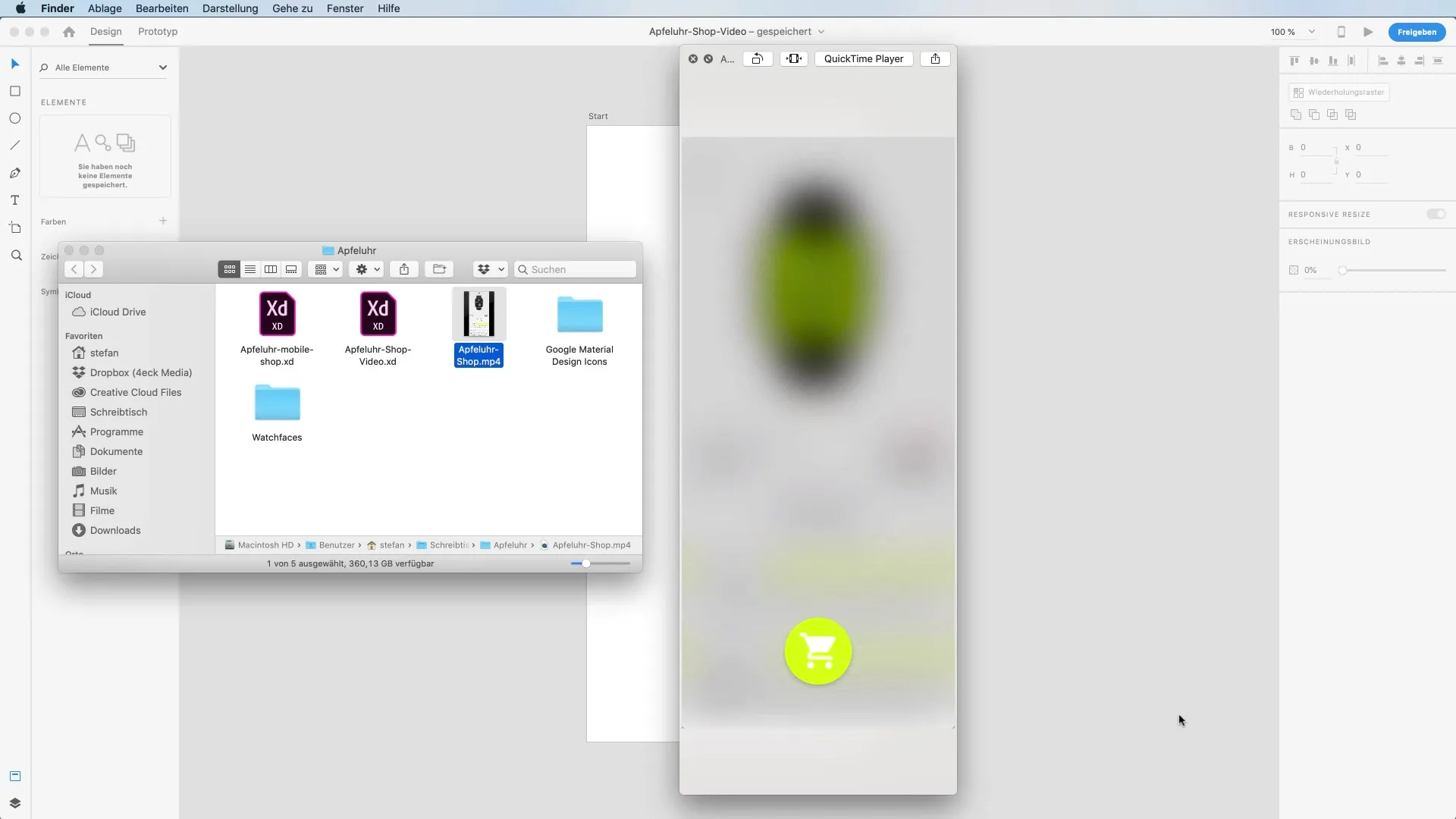
Adım 6: Simgeleri ekleme
Kullanıcı deneyimini geliştirmek için etkileşimli öğeler olan simgeleri ekliyoruz. Bunun için flaticon.com'a gidin ve Material Design Simgeleri arayın. Gerekli simgeleri indirin ve tasarımınıza ekleyin. Bu simgelerin genel tasarımınızın renk şemasında uyumlu olduğundan emin olun.
Adım 7: Düzeni daha da geliştirin
Düzeninizi daha da iyileştirmek için tekrarlayan ızgarayı kullanın. Tutarlı boşluklar ve bir bütünlük oluşturan tasarım üzerinde odaklanın. Bu, prototipinizin çekici görünmesine ve kullanıcı arayüzünün net bir şekilde yapılandırılmasına yardımcı olur.
Adım 8: Tasarım katmanlarınızı düzenleme
Görünümü korumak için katmanlarınızı organize edin. "Navigasyon Simgeleri" veya "Ürün Fotoğrafları" gibi grupları işaretleyin ve adlandırın. Bu, sonraki düzenlemeleri kolaylaştırır ve her şeyin düzenli ve net kalmasını sağlar.
Adım 9: Son rötuş
Son sunumdan önce düzeninizi kontrol edin. Renklerin, yazı tiplerinin ve boşlukların tutarlı olduğuna dikkat edin. Tasarıma derinlik katmak için saydamlık ve gölgelerle oynamak isteyin. Her bir öğe, etkileyici ve profesyonel bir nihai ürün sağlamak için dikkatlice gözden geçirilmelidir.

Adım 10: Prototipin sunumu
Son olarak tasarımınızı Adobe XD'de sunabilirsiniz. Tüm etkileşimli öğelerin doğru çalıştığından ve prototipinizin iyi bir şekilde kaydırılabilir olduğundan emin olun. Bu nihai prototip, sıkı bir çalışmanın sonucunu temsil eder ve şimdi Online-Shop desteği için konseptinizi sunmaya hazır olmalıdır.
Özet – Adobe XD'de bir Online-Shop için yüksek kaliteli Prototip Oluşturma
Bu tutorialın ilk bölümünde, Adobe XD'de bir yüksek kaliteli prototipin nasıl oluşturulacağını öğrendiniz. Dikdörtgenler ile temel tasarımdan fiyatlandırma ve simgelere kadar, etkileyici ve işlevsel bir düzen geliştirmek için gereken tüm adımlardan geçtiniz. Bu beceriler, sadece prototipler oluşturmanıza değil, görsel tasarımın anlaşılmasına da yardımcı olacaktır.
Sıkça Sorulan Sorular
Doğru yazı tipini nasıl seçebilirim?Doğru yazı tipi, marka kimliği ile uyumlu olmalı ve iyi okunabilir olmalıdır.
Kendi görsellerimi kullanabilir miyim?Evet, kendi görsellerinizi yükleyebilir veya serbest kullanılabilir görselleri kullanabilirsiniz.
Adobe XD'de prototipimi nasıl kaydedebilirim?"Dosya"ya gidin ve prototipinizi kaydetmek için "Kaydet" veya "Paylaş" seçeneğini seçin.
Hangi renk şemasını kullanmalıyım?Markaya uygun ve uyumlu zıtlık yaratan renkler seçin.
UI tasarımım için en iyi simgeler hangileridir?Tasarıh stilinize uyumlu ve kullanıcılar için kolay anlaşılır simgeler kullanın.


